Bạn thường xuyên sử dụng MathType và thấy mình viết hàng loạt các công thức và phương trình lặp đi lặp lại, không chỉ nhiều lần trên một tài liệu mà còn trên rất nhiều tài liệu khác nhau mà bạn tạo. Vậy tạo sao bạn không lưu chúng lại để sử dụng mỗi khi cần?
Download MathType cho PCDownload MathType cho Mac
Bạn có thể kéo những gì thường dùng vào thanh công cụ MathType để chúng luôn luôn có sẵn cho bạn sử dụng bất kỳ lúc nào cần, chỉ với một cái click chuột. Hãy cùng tìm hiểu cách thực hiện qua bài viết sau đây nhé.
Lưu lại công thức và phương trình thường dùng trong MathType
MathType cho bạn 3 thành công cụ có thể tùy chỉnh được, đó là Small Bar, Large Tabbed Bar và Small Tabbed Bar.

Điểm khác biệt duy nhất giữa thanh nhỏ và thanh lớn là kích thước. Bạn có thể đặt các biểu tượng, mẫu và toàn bộ biểu thức lên bất kỳ thanh nào, nhưng tốt nhất là sử dụng thanh lớn cho các biểu thức lớn và toàn bộ phương trình.
Thêm biểu tượng và mẫu
Để thêm bất kỳ biểu tượng hoặc mẫu MathType nào vào Smallbar, đầu tiền bạn cần tìm nó trên bảng, sau đó ấn giữ phím Alt (Cmd trên Mac) và kéo nó vào vị trí. Bạn có thể thả một item vào bất kỳ đâu mà bạn muốn trên thanh công cụ, miễn là có đủ chỗ cho nó.
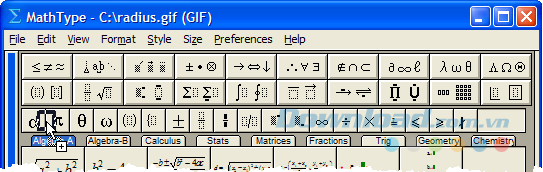
Thêm công thức, phương trình và biểu thức
Bạn có thể lưu lại bất kỳ thứ gì vào thanh công cụ mà bạn tạo trong khu vực chỉnh sửa phương trình. Bạn không cần phải lưu toàn bộ biểu thức, chỉ chọn phần bạn muốn và kéo nó vào thanh công cụ. Sau đây là một số điều bạn cần lưu ý:
- Thanh công cụ của bạn cần có ít nhất một vị trí trống sau khi MathType cho phép bạn kéo item vào đó. Nếu không có đủ không gian trống, bạn hãy xóa các nút khác để giải phóng không gian cho cái mới hoặc thả vào tab khác.
- Để xóa một nút, bạn chỉ cần nhấn Alt và kéo nó khỏi thanh công cụ và thả ra. Hãy cẩn thận không thả nó vào khu vực chỉnh sửa phương trình vì như vậy là sẽ chèn nó vào phương trình. (Trên máy Macintosh, nhấn Ctrl + nhấp chuột và chọn Delete từ trình đơn ngữ cảnh).
- Bạn cũng có thể thêm biểu thức vào các vị trí trống, chẳng hạn như một phần nhỏ với một tử số trống. Sau khi đã chèn một trong những biểu thức này, bạn có thể điền những chi tiết còn thiếu.
- Bạn có thể thêm 1 hoặc 2 phím tắt vào một nút trên 3 thanh này. Click chuột phải (Ctrl + Click trên Mac), chọn Properties từ trình đơn ngữ cảnh và nhập phím tắt trong không gian được cung cấp.
- Để đổi tên một tab, bạn click đúp chuột vào tên của nó và nhập tên mới.
Trên đây là bài viết hướng dẫn bạn cách thêm các biểu thức, biểu tượng và phương trình thường dùng vào thanh công cụ trong MathType. Với mẹo này, bạn sẽ dễ dàng sử dụng những gì mình hay sử dụng, vừa giúp tiết kiệm thời gian, vừa tăng năng suất làm việc.
Cảm ơn bạn đã theo dõi bài viết Cách lưu lại công thức và phương trình thường dùng trong MathType của vfu2.edu.vn nếu thấy bài viết này hữu ích đừng quên để lại bình luận và đánh giá giới thiệu website với mọi người nhé. Chân thành cảm ơn.





